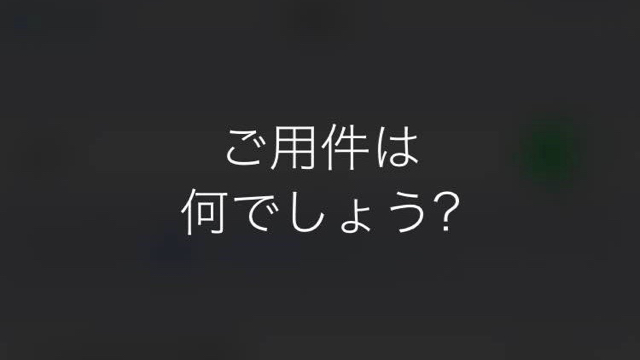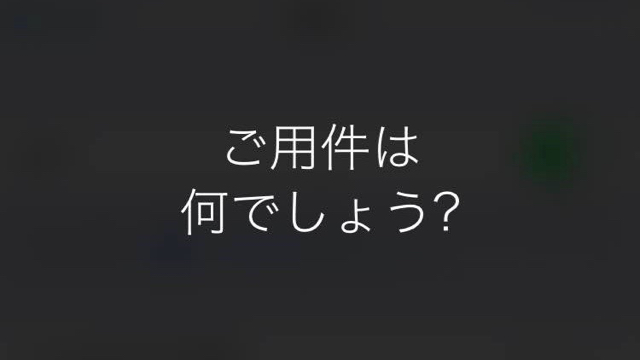
iPhoneを含む、アップルのiOS端末には「Siri」と呼ばれる音声アシスタント機能が搭載されています。
Siriを利用することで、音声による端末の操作や文字の入力、検索を行うことができます。
今回はSiriの使い方を解説します。
目次
Siriを有効にする
 Siriを使用ためには、まずは「設定」をタップします。
Siriを使用ためには、まずは「設定」をタップします。
初期設定時に「Siri」を有効にしている場合は、必要ありません。
初期設定方法はこちら→iPhoneのアクティベート方法
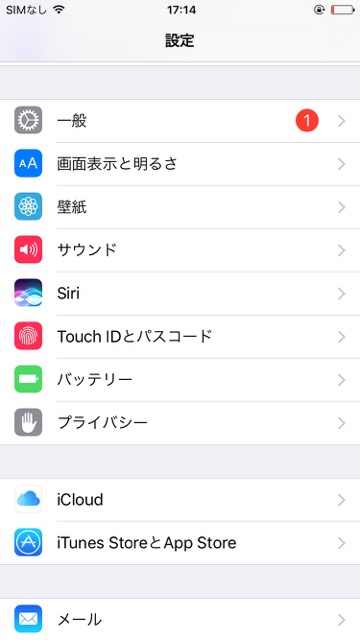
「Siri」をタップします。
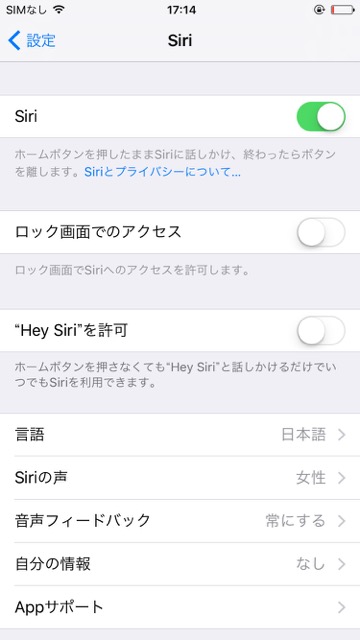
「Siri」をオンにします。これで使用可能になります。
Siriを呼び出す
Siriを呼び出す方法は、いくつかあります。
ホームボタンを使う
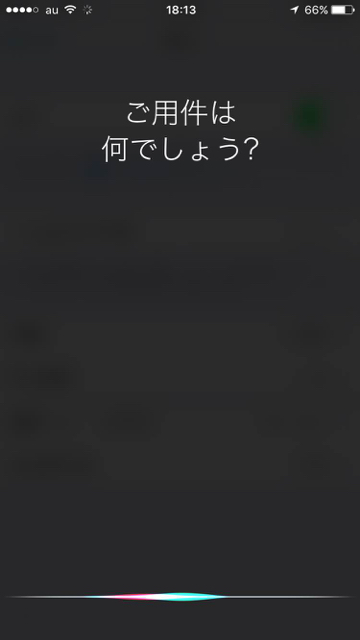
「ホームボタン」を長押しすると「ピピッ」っと音がなり、Siriが起動します。
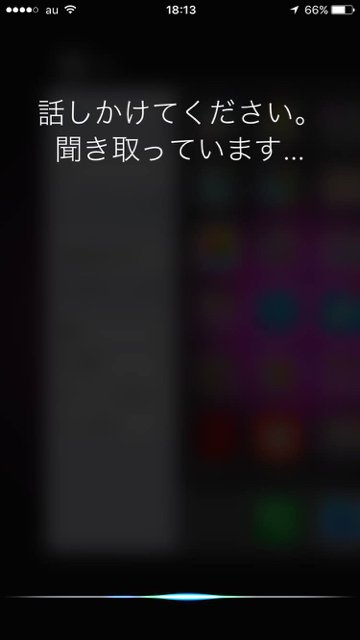
話しかけることで、各種操作や検索を音声で行うことができます。

「ホームボタン」を押すと、Siriを終了します。
ヘッドセットを使う

iPhone付属のイヤホンでも呼び出すことができます。イヤホンの「センターボタン」を長押しするとSiriが起動します。また、起動中にもう一度押すことで、Siriを終了します。
「Hey Siri」と話しかける
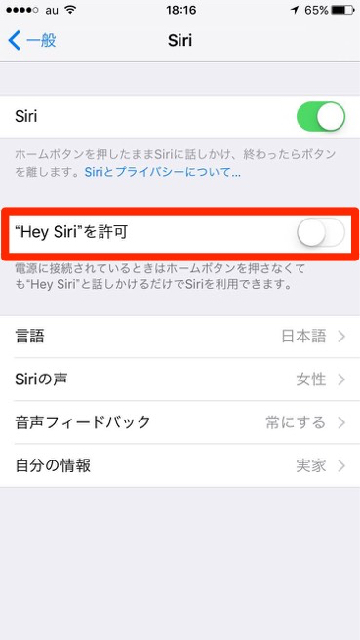
「Hey Siri」をオンにします。
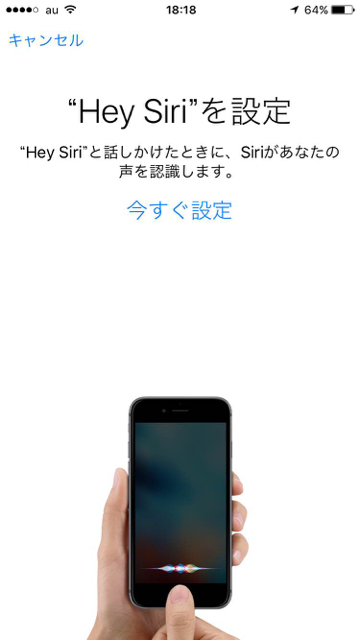
自分の声を認識させるための設定を行います。
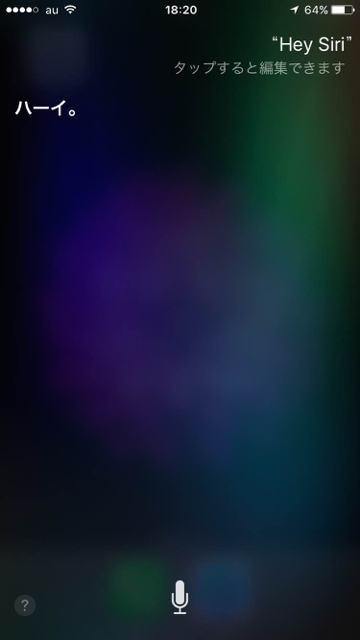
設定が完了後、「Hey Siri」とiPhoneに話しかけることでSiriが起動します。
手が離せないときなど、Siriを使うことで素早く検索できます。覚えておくと便利な機能なので、ぜひ使ってみましょう。
最新情報はAppBankアプリで!
もっとiPhoneを楽しむための情報がたくさんつまっていますので、ぜひお試しください!
| ・販売元: APPBANK INC. ・掲載時のDL価格: 無料 ・カテゴリ: 仕事効率化 ・容量: 10.5 MB ・バージョン: 1.0.3 |